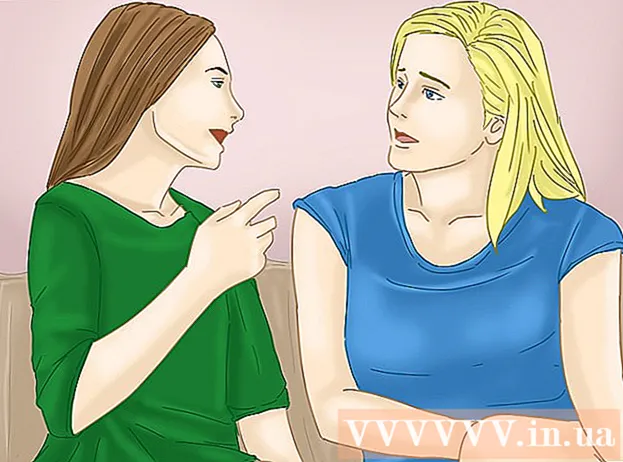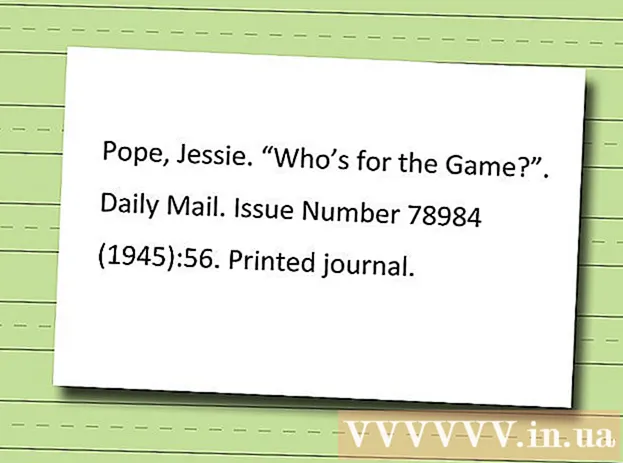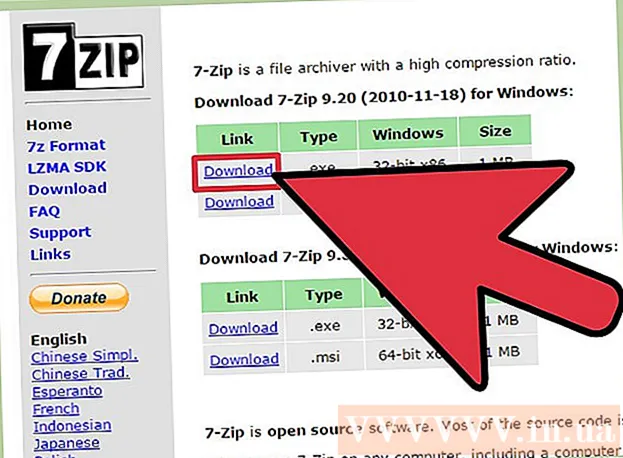Autor:
Christy White
Fecha De Creación:
8 Mayo 2021
Fecha De Actualización:
1 Mes De Julio 2024

Contenido
La eliminación de una macro casera de un libro de trabajo de Microsoft Excel se puede hacer en unos pocos pasos, siempre que se conozca el nombre de la macro asignada y la ubicación del archivo. Si la macro que desea eliminar está en el libro de trabajo de macros personales, debe mostrar ese libro de trabajo para eliminar las macros almacenadas en él. También deberá habilitar la pestaña Desarrollador si aún no está habilitada. Este artículo proporciona instrucciones detalladas sobre cómo mostrar el libro de trabajo con sus propias macros, habilitar la pestaña Desarrollador y eliminar o eliminar cualquier macro almacenada en un libro de trabajo en Microsoft Excel.
Al paso
- Si aún no está habilitado, habilite la función de macros.
- Haga clic en el botón de Office en la esquina superior izquierda de la ventana del programa y seleccione las opciones de Excel en el menú desplegable. Se abrirá el cuadro de diálogo Opciones de Excel.

- Haga clic en Centro de confianza para abrir ese cuadro de diálogo.

- Seleccione "Configuración de macros" en la columna de la izquierda.

- Haga clic en "Habilitar todas las macros" en "Configuración de macros" en el Centro de confianza.

- Haga clic en "Aceptar" para cerrar el cuadro de diálogo.

- Haga clic en el botón de Office en la esquina superior izquierda de la ventana del programa y seleccione las opciones de Excel en el menú desplegable. Se abrirá el cuadro de diálogo Opciones de Excel.
- Haga que el archivo del libro de trabajo de macros personal sea visible para eliminar las macros no deseadas almacenadas en él.
- Haga clic en la pestaña Ver en el menú principal o en la "Cinta".

- Haga clic en el botón "Mostrar" en el menú principal para mostrar el cuadro de diálogo. Cualquier libro con una macro personal que se haya creado será visible en el cuadro de diálogo "Mostrar".

- Seleccione la carpeta de trabajo "PERSONAL.XLSB" y haga clic en "Aceptar" para mostrar el archivo y acceder a la carpeta de archivos y su contenido.

- Haga clic en la pestaña Ver en el menú principal o en la "Cinta".
- Active la pestaña Desarrollador. Si la pestaña Desarrollador no está visible en la cinta, también se puede habilitar desde el menú Opciones de Excel.
- Haga clic en el botón Archivo en la parte superior izquierda de la ventana de Excel.

- Seleccione Opciones en la parte inferior del menú desplegable. Se abrirá el cuadro de diálogo Opciones.

- Seleccione "Popular" de la lista de opciones en la columna de la izquierda.

- Marca la casilla "Mostrar pestaña Desarrollador en la cinta".

- Haga clic en "Aceptar" para cerrar el cuadro de diálogo. La pestaña Desarrollador ahora está disponible en la cinta.

- Haga clic en el botón Archivo en la parte superior izquierda de la ventana de Excel.
- Elimine o elimine la macro no deseada del libro de trabajo designado.
- Haga clic en la pestaña Desarrollador y busque el grupo "Código" o el menú Código en la cinta.

- Haga clic en el botón Macros en el grupo Código de la pestaña Desarrollador. Se abre la ventana de macros.

- Haga clic en la flecha hacia abajo junto al cuadro "Macros en" y seleccione el libro de trabajo que contiene la macro no deseada. Se muestra una lista de macros almacenadas en el libro de trabajo seleccionado.

- Seleccione la macro no deseada y haga clic en el botón Eliminar en el cuadro de diálogo.

- Haga clic en la pestaña Desarrollador y busque el grupo "Código" o el menú Código en la cinta.